Как пользоваться Яндекс диском
Яндекс диск – наиболее популярное облачное хранилище данных. Из этой статьи Вы узнаете, как пользоваться яндекс диск и какие у него преимущества.
В этой рубрике мы уже писали про облачные хранилища данных, и для чего они нужны, а также про самые популярные сервисы хранения файлов.
На мой взгляд, Яндекс Диск - это самый распространенный сервис хранения файлов, который дает много возможностей.
Как установить яндекс диск ↑
- Установите приложение скачав тут
- Введите логин и пароль, чтобы авторизоваться в Яндексе, и перед вами откроется такой же список файлов и папок, которые находятся в хранилище на сервере.
После этой процедуры вам по умолчанию выделят 10ГБ облачного пространства (для сравнения, в Dropbox дают только 2ГБ после установки). Но вы можете увеличить объем, выполнив определенные условия, например, пригласить друга использовать Яндекс диск. Вы сможете получить в сумме максимально 20 ГБ - за каждого приглашенного по 0.5 ГБ.
Приложение Яндекс диск для андроид дает возможность управлять файлами в облачном хранилище.
Как пользоваться Яндекс Диск ↑
Как загрузить файл на Яндекс диск ↑
- Для этого выбираете папку или создаете ее если нужно, нажав кнопку "+"
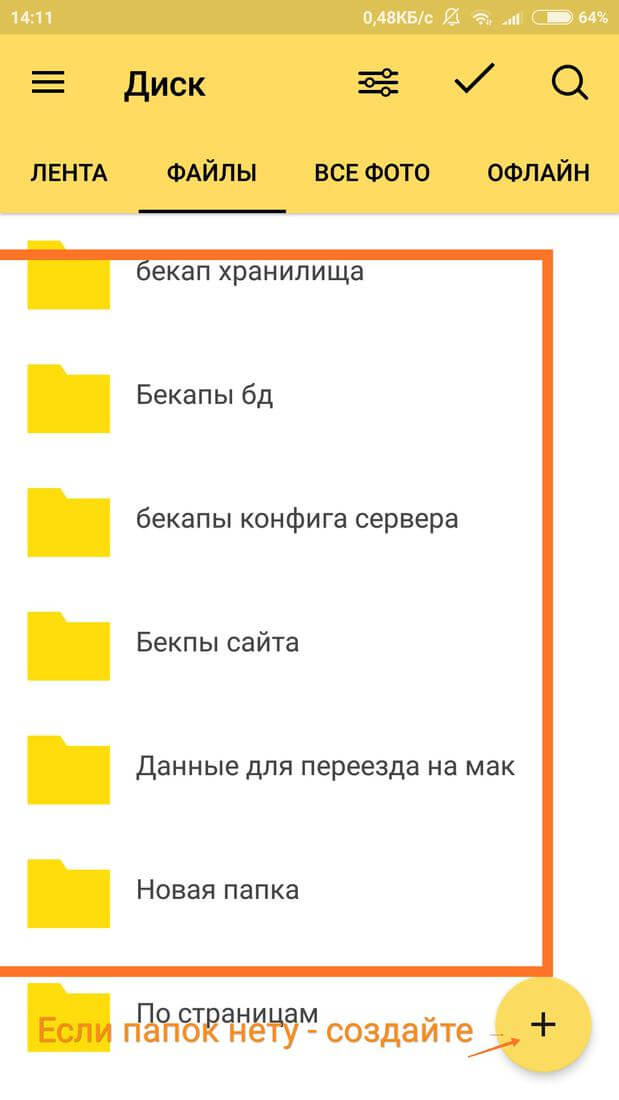
- Потом выбираете файл или фотографию которую нужно загрузить
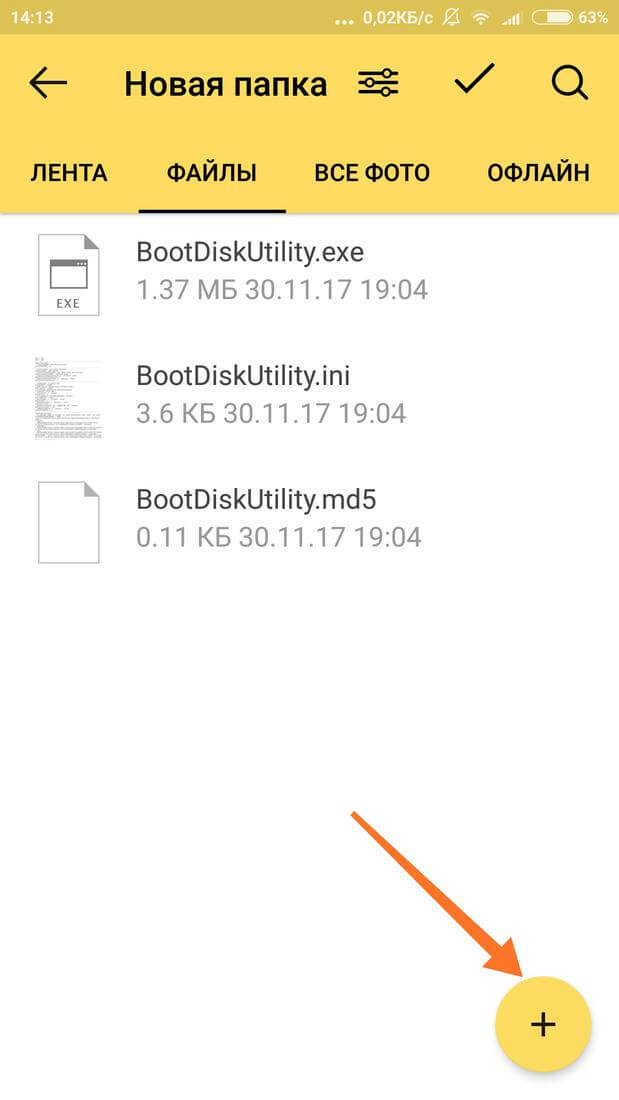
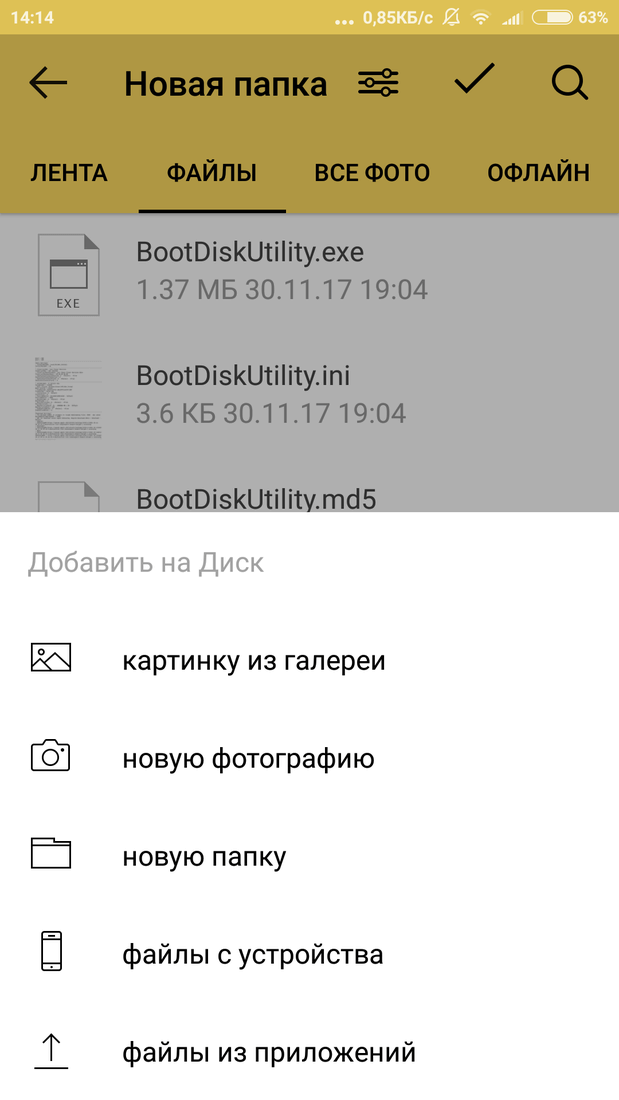
Как скачивать с яндекс диска ↑
- Чтобы скачать файлы на телефон, выберите нужные файлы или папки и нажмите значок
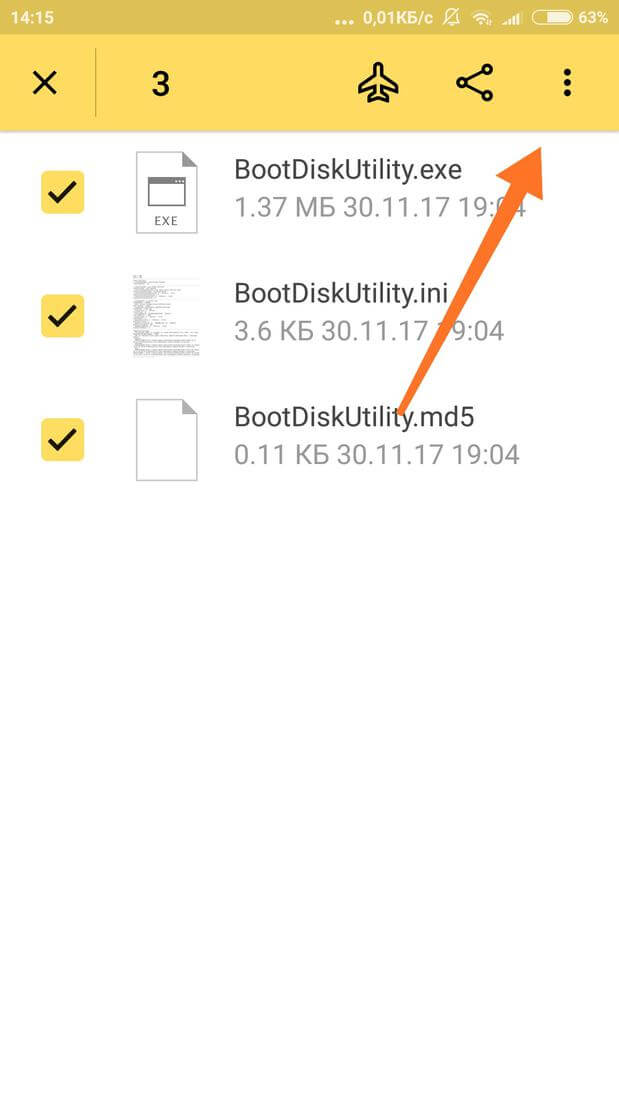
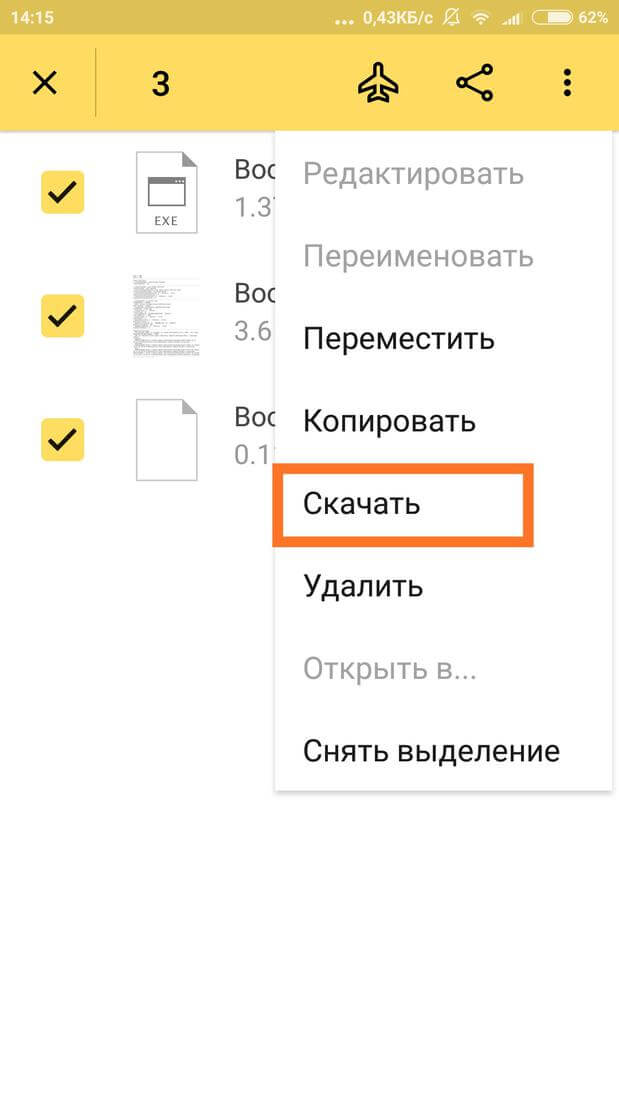
- Чтобы выбрать сразу несколько файлов - сделайте долгое нажатие по файлу, покуда около него не появится галочка - а у всех остальных файлов пустые поля под галочки
Как поделиться ссылкой ↑
- Выделяете нужный файл и из открывшегося меню, выбираете, что вы хотите с ним сделать (редактировать, поделиться, переименовать, переместить, удалить, открыть)
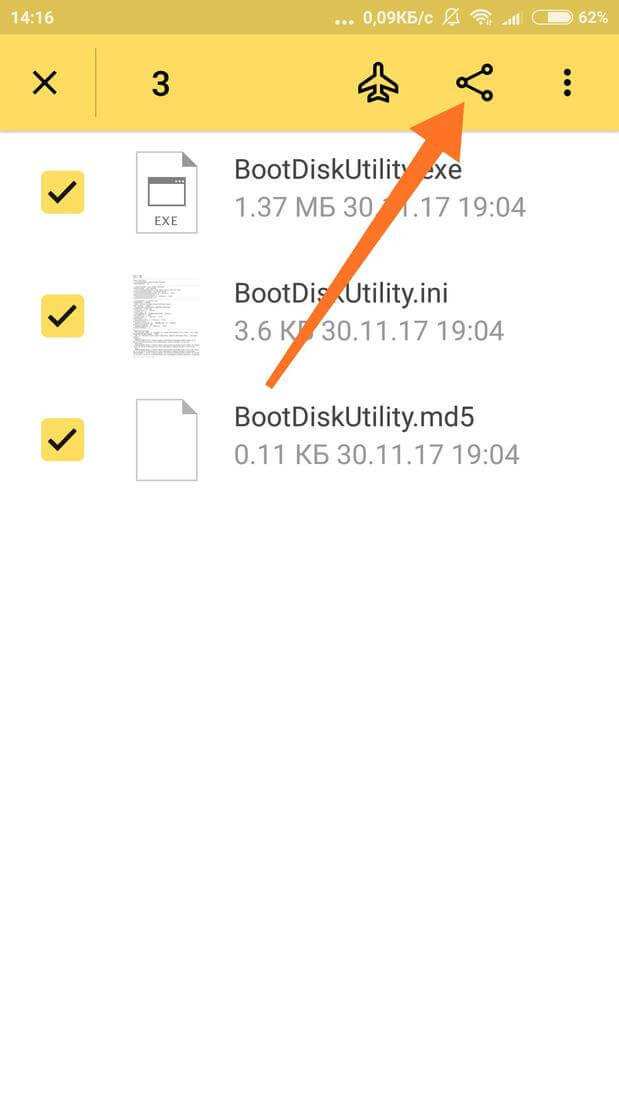
- Например, если вы нажали «поделиться», то появится меню, из которого вы выбираете, как хотите отправить ссылку
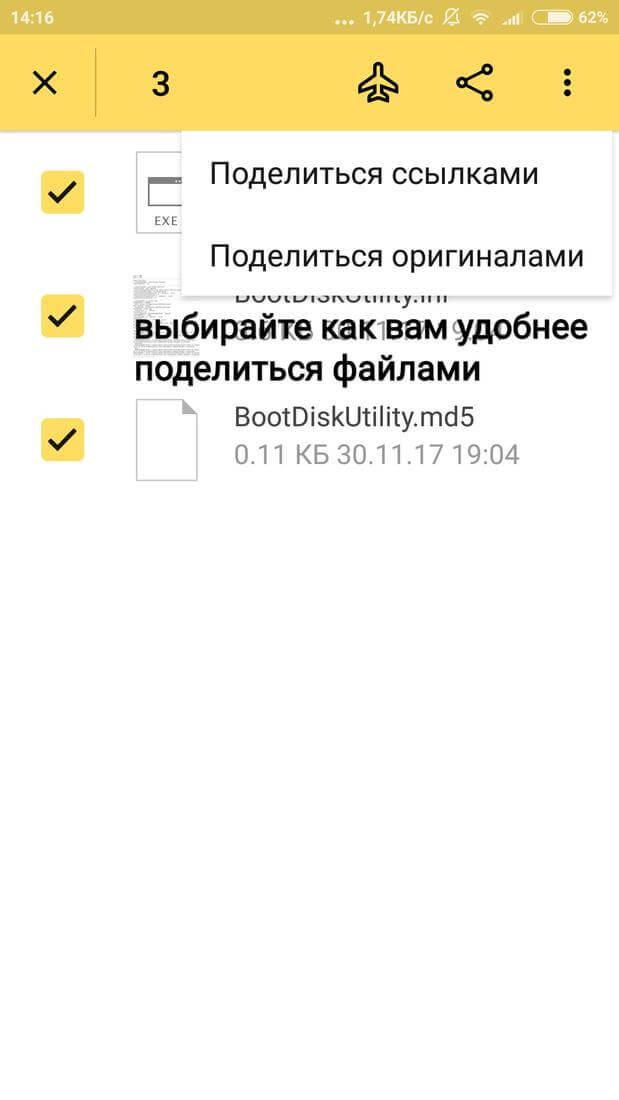
Как автоматически загрузить на Яндекс диск фото и видео ↑
- Заходим в меню
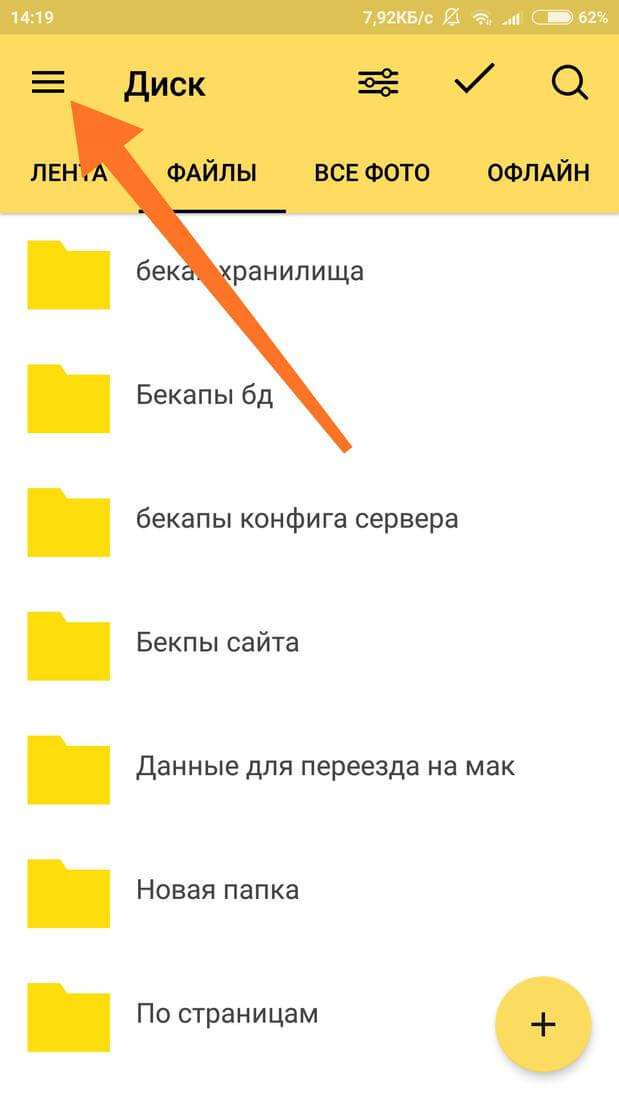
- Переходим в настройки
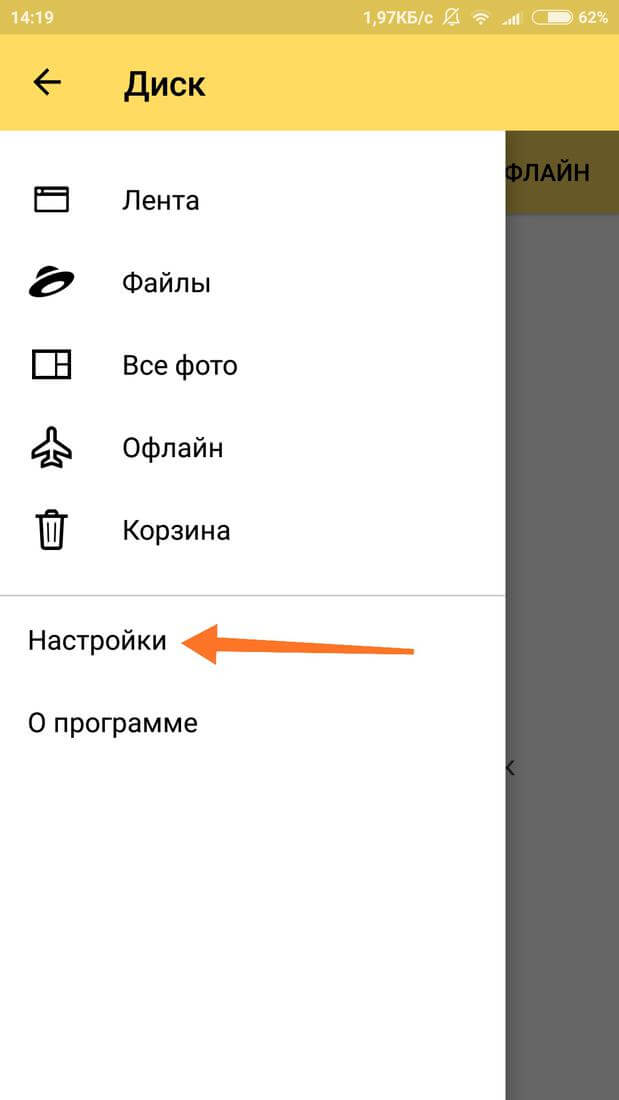
- Видим пункт "Автозагрузка фото" жмем на него и выбираем Wi-fi чтобы не тратить деньги, ну а если у вас безлимитный тариф, то можно выбирать "по любой сети"
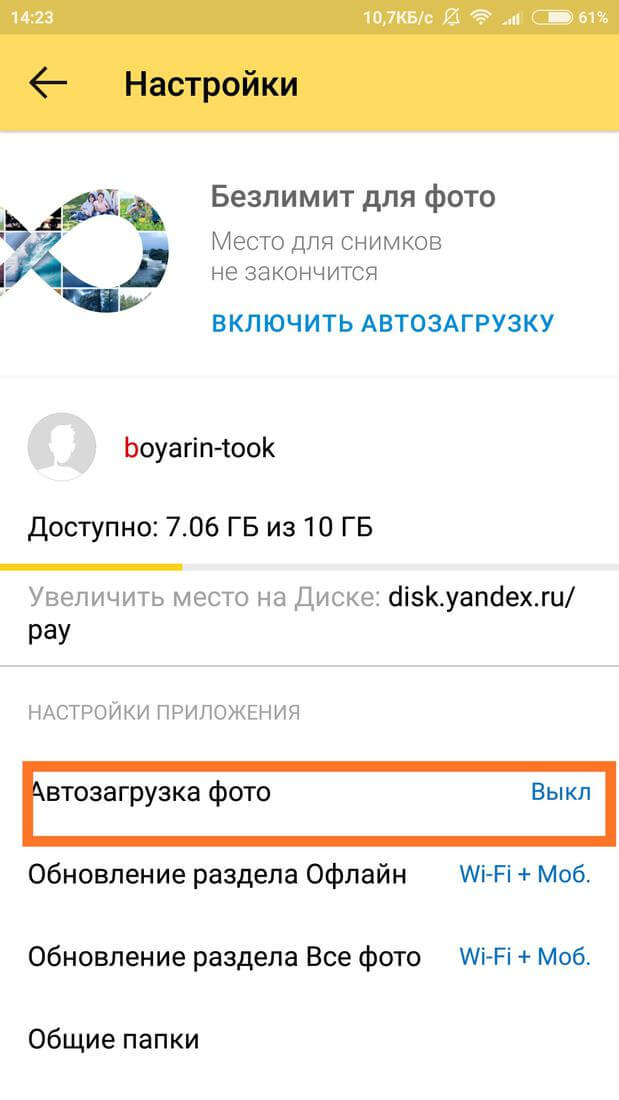
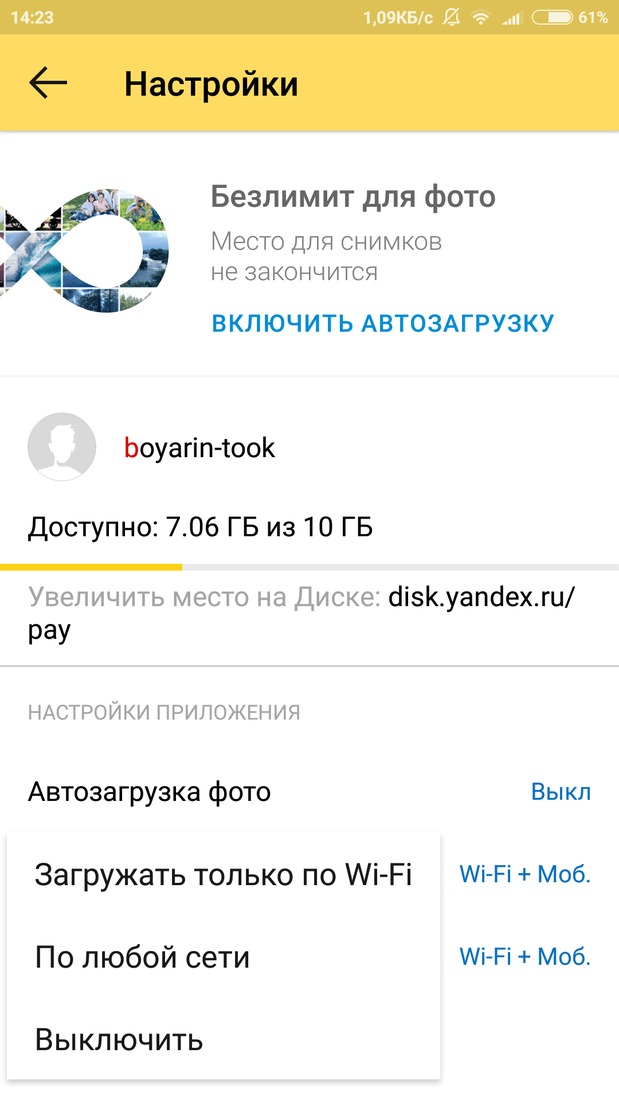
Как просмотреть файлы при отсутствии интернет соединения ↑
- Для этого выберите необходимые файлы и нажмите на значок
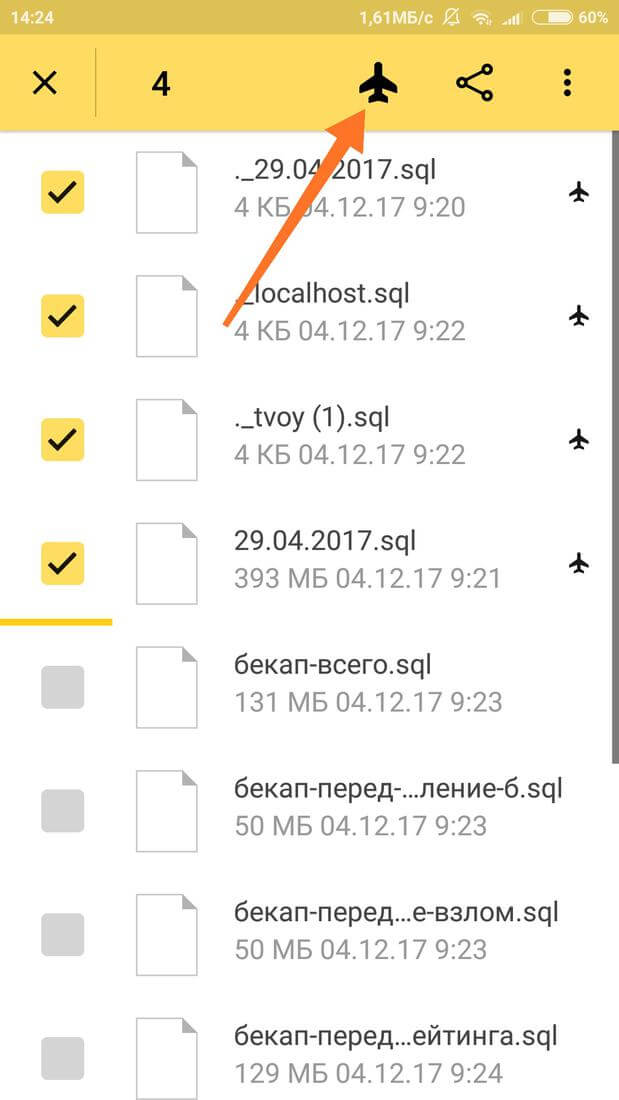
- Чтобы просмотреть файлы, выбираете раздел «Офлайн»
Итак, мы разобрали, как пользоваться Яндекс диск, а теперь подведём итоги:
- Бесплатный онлайн диск;
- При установке Яндекс диска, по умолчанию даётся 10 ГБ а для ваших фотографий - безлимитное хранилище!
- Имеется офлайн режим;
- Общий доступ к файлам;
- Вы можете поделиться ссылкой с другими пользователями даже, если они не зарегистрированы в Яндексе.
Оцените статью

Комментарии